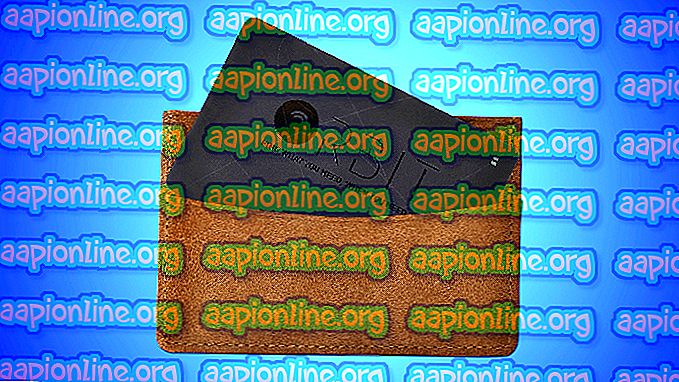Fix: Un controler de domeniu Active Directory pentru domeniul nu a putut fi contactat
Eroarea „ Un controler de domeniu Active Directory pentru domeniul nu a putut fi contactat ” apare adesea din cauza configurației dvs. DNS greșite, caz în care va trebui să o schimbați. Utilizatorii au raportat că atunci când încearcă să adauge o altă stație de lucru Windows într-un domeniu, li se prezintă următorul mesaj de eroare.
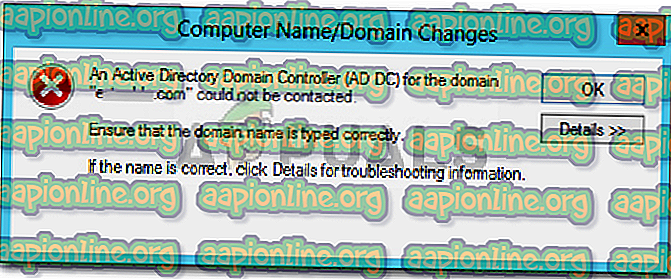
Când faceți clic pe butonul Detalii pentru a afla mai multe despre eroare, vă va spune că numele DNS nu există împreună cu un cod de eroare. Dacă ați dat peste eroarea „ Un controler de domeniu Active Directory pentru domeniul nu a putut fi contactat ” pe Windows 10, acest articol vă va ajuta să îl rezolvați. În cazul în care sunteți confundat cu privire la mesajul de eroare, urmați soluțiile de mai jos oferite pentru a evita problema.
Care sunt cauzele erorii „Un controler de domeniu Active Directory pentru domeniu nu a putut fi contactat” pe Windows 10?
După ce am analizat problema, am descoperit că problema se datorează adesea următorilor factori -
- Configurare greșită DNS: După cum am menționat mai sus, cauza principală a erorii este configurația dvs. greșită DNS. Setarea DNS poate fi reconfigurată cu ușurință pentru a remedia problema.
- Servicii DNS: În unele cazuri, eroarea poate fi generată și din cauza unei funcționări defectuoase a serviciului DNS. Repornirea serviciului pare să rezolve problema.
Acum, pentru a rezolva problema dvs., vă rugăm să urmați soluțiile de mai jos. Ca întotdeauna, vă recomandăm să-l urmați în aceeași ordine ca în cele de mai jos.
Soluția 1: Adăugați configurare DNS nouă
Întrucât cauza principală a problemei este configurația DNS, adăugarea unei noi configurații DNS în conformitate cu domeniul dvs. ar trebui să rezolve problema. Pentru a face acest lucru, mai întâi, va trebui să vă conectați la sistemul pe care încercați să îl adăugați. După aceea, urmând instrucțiunile de mai jos:
- Accesați setările Network and Sharing Center accesând Panoul de control și căutând Centrul de rețea și partajare .

- În fața rețelei pe care o utilizați, faceți clic pe „ Ethernet ”.
- Odată ce noua fereastră apare, accesați Proprietăți .
- Din listă, evidențiați Internet Protocol Version 4 (TCP / IPv4), apoi faceți clic pe Properties .

- Faceți clic pe Advanced și apoi treceți pe fila DNS .
- În „ Adrese server DNS ”, faceți clic pe Adăugați și apoi tastați IP-ul Controlerului dvs. de domeniu în fereastră.

- Apăsați OK pe toate Windows-urile pe care le-ați deschis și apoi reporniți sistemul.
- Încercați să vă alăturați din nou domeniului.
Soluția 2: Repornirea serviciului DNS
În anumite scenarii, mesajul de eroare apare datorită faptului că serviciile dvs. DNS nu funcționează corect. Această problemă poate fi rezolvată ușor prin simpla repornire a serviciilor. Iată cum se face:
- Apăsați tasta Windows + R pentru a deschide Run .
- Introduceți „ services.msc ” și apoi apăsați Enter.
- Din lista de servicii, localizați serviciul client DNS .

- Faceți clic dreapta pe ea și selectați Restart .
- Dacă nu puteți reporni serviciul, trebuie doar să deschideți o solicitare de comandă ridicată apăsând tasta Windows + X și selectând Prompt Command (Admin) din listă.
- Introduceți următoarea comandă și apăsați Enter:
net stop dnscache

- Pentru a începe din nou, tastați:
net start dnscache

- Odată terminat, încercați să vă alăturați domeniului.
Soluția 3: Conectarea folosind Fereastra Setări
În sfârșit, puteți rezolva problema dvs. conectându-vă la domeniu folosind o metodă diferită. În general, utilizatorii conectează un sistem la un domeniu folosind proprietățile sistemului. Cu toate acestea, vă puteți conecta la domeniu folosind următoarea metodă:
- În bara de căutare Cortana, tastați opțiunile de conectare și apoi deschideți-o.
- Comutați la fila „ Acces la muncă sau la școală ”.
- Faceți clic pe Conectare .
- O fereastră nouă va apărea, faceți clic pe „ Alăturați - vă acestui dispozitiv la un domeniu local Active Directory ”.

- Tastați numele de domeniu. Asigurați-vă că introduceți numele de domeniu împreună cu .local (xxxxx.local).
- Ulterior, va solicita administratorul și parola .
- Introduceți datele de acreditare și apoi reporniți sistemul.